- Tüütu tõttu ei saa tööle asuda Windows ei leia viga? Sõnum võidakse kuvada, kui proovite avada File Explorerit või teatud rakendusi.
- Kui Windows ei leia faili, proovige faili Exploreri abil seda täpselt oma kõvakettale leida.
- Windows ei leia viga saab lahendada rakenduste uuesti registreerimisega meie lahenduse abil.
- Selle tüütu probleemi lahendamiseks võite kasutada ka allpool soovitatud spetsiaalset kolmanda osapoole tarkvara.

- Laadige alla Restoro arvuti parandamise tööriist mis on varustatud patenteeritud tehnoloogiatega (saadaval patent siin).
- Klõpsake nuppu Käivitage skannimine leida Windowsi probleeme, mis võivad põhjustada arvutiga probleeme.
- Klõpsake nuppu Parandage kõik arvuti turvalisust ja jõudlust mõjutavate probleemide lahendamiseks
- Restoro on alla laadinud 0 lugejaid sel kuul.
The Windows ei leia viga võib ilmneda alternatiivsetel asjaoludel. Mõne jaoks ilmneb probleem avanemisel Failihaldur kiirklahviga Win + E või menüüst Win + X.
Teiste kasutajate jaoks veateade ilmub mõne Windows 10 rakenduse käivitamisel. Mõlemal juhul on tõrketeade järgmine: Windows ei leia. Veenduge, et sisestasite nime õigesti, ja proovige siis uuesti.
Kui see tõrketeade ilmub ainult siis, kui proovite File Explorerit avada, pole see nii suur probleem. Selle failihalduri saate ikkagi avada, vajutades tegumiriba nuppu File Explorer või klõpsates töölaual nuppu See arvuti.
Kuid, Windows 10 rakendused, mis tagastavad sama veateate, ei avane. Nii saate selle parandada Windows ei leia viga nii Exploreri kui ka rakenduste jaoks.
Kuidas lahendada, et Windows ei leia viga?
1. Valige File Exploreri suvand See arvuti
- Vajutage ikooni File Explorer Windowsi tegumiriba.
- Valige Vaade vahekaardil otse allpool olevas hetktõmmis.

- VajutageNupp Valikud ja valige Muuda kausta ja otsi menüüst.

- See valik avab akna otse allpool. Valige See arvuti Open File Exploreri rippmenüüst.

- Vajutage Rakenda ja Okei nupud Kaustavalikud aken.
Fikseerimine Windows ei leia viga File Exploreris on sirgjoonelisem. Mõned Windowsi kasutajad on probleemi lahendanud, kohandades Open File Exploreri sätte väärtuseks See arvuti.
Kas olete väsinud nii paljudest File Exploreri probleemidest? Parandage need kõik selle abil ulatuslik juhend.
2. Parandage viga kolmanda osapoole rakenduse abil

The Windows ei leia vigadel on äärmiselt erinevad põhjused ja seetõttu võib olla üsna raske seda täpselt tuvastada ja vigu otsida. Seetõttu on soovitatav kasutada kolmanda osapoole lahendust, mis suudab probleemid automaatselt lahendada.
Allpool pakutud lahendus aitab lahendada paljusid Windows 10 probleeme, nagu need, mis ilmnevad pärast värskendusi ja isegi BSoD-tõrkeid, failide korruptsiooniprobleeme või puuduvaid DLL-e.
Windows Update on mõeldud teie operatsioonisüsteemi üldise jõudluse parandamiseks, uute funktsioonide integreerimiseks ja isegi olemasolevate täiendamiseks. Siiski on olukordi, kus teatud vead võivad ilmneda hämaralt.
Õnneks, kui juhtub selliste probleemidega kokku puutuma, on olemas spetsiaalne Windowsi remonditarkvara, mis aitab teil neid kiiresti lahendada, ja seda nimetatakse Restoro.
Registrivead saate Restoro abil parandada järgmiselt:
- Laadige alla ja installige Restoro.
- Käivitage rakendus.
- Oodake, kuni rakendus leiab kõik süsteemi stabiilsuse probleemid ja võimalikud pahavara nakkused.
- Vajutage Alusta remonti.
- Kõikide muudatuste jõustumiseks taaskäivitage arvuti.
Pärast protsessi lõppu peaks teie arvuti töötama täiesti hästi ja te ei pea enam muretsema mis tahes liiki Windows Update'i vigade pärast.
⇒ Hankige Restoro
Kohustustest loobumine:Mõne konkreetse toimingu tegemiseks tuleb seda programmi tasuta versioonilt uuendada.
3. Registreerige Windows 10 rakendused uuesti
3.1 Hankige rakenduse pakett PowerShelli abil
- Paremklõpsake tegumiribal ja valige Task Manager.
- Klõpsake nuppu Fail ja valige Jookseuus ülesanne otse akna avamiseks.

- Sisenema PowerShell tekstiväljal Ava ja valige Looge see ülesanne administraatoriõigustega märkeruut.
- Seejärel klõpsake nuppu Okei all oleva akna avamiseks.

- Sisestage järgmine käsk PowerShell ja vajutage klahvi Sisenema võti.
Get-AppXPackage | Foreach {Add-AppxPackage -DisableDevelopmentMode -Register "$ ($ _. InstallLocation) AppXManifest.xml"}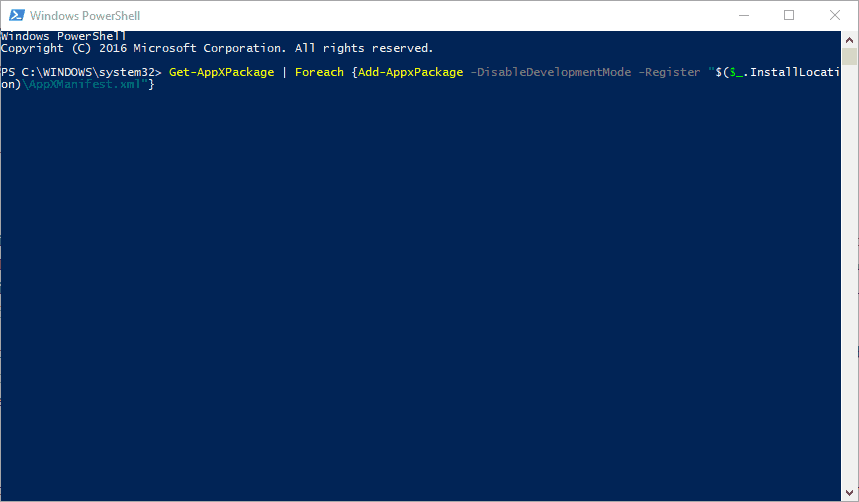
- Seejärel taaskäivitage Windows 10 platvorm.
Kui Windows 10 rakendused näitavad Windows ei leia sõnum, on rakenduste lähtestamine üks parimaid resolutsioone.
Rakenduse uuesti registreerimine sarnaneb selle uuesti installimisega, kuna see kustutab rakenduse andmed, kuid te ei pea seda uuesti installima. Sa saad lähtestage Windows 10 rakendused järgnevalt.
Kas tegumihaldurit ei saa avada? Ärge muretsege, meil on õige lahendus sinu jaoks.
Windows 10 rakenduste uuesti registreerimine PowerShelli abil lähtestab kõik platvormiga komplekteeritud vaikerakendused. Kui peate oma installitud uued rakendused uuesti registreerima, saate seda teha seadete kaudu.
Igal loetletud rakendusel on Lähtesta nuppu, mille abil saate selle uuesti registreerida, nagu allpool kirjeldatud.
PowerShell lõpetas töötamise? Parandage see, järgides selle hämmastava juhendi lihtsaid samme.
3.2 Lähtestage rakendused
- Vajutage Start-nuppja seejärel klõpsake nuppu Seaded ikooni.
- Klõpsake nuppu Rakendused rakenduste loendi avamiseks otse allpool olevas hetktõmmis.

- Valige lähtestamiseks rakendus.
- Klõpsake nuppu Täpsemad valikud rakenduse avamiseks Lähtesta valik.
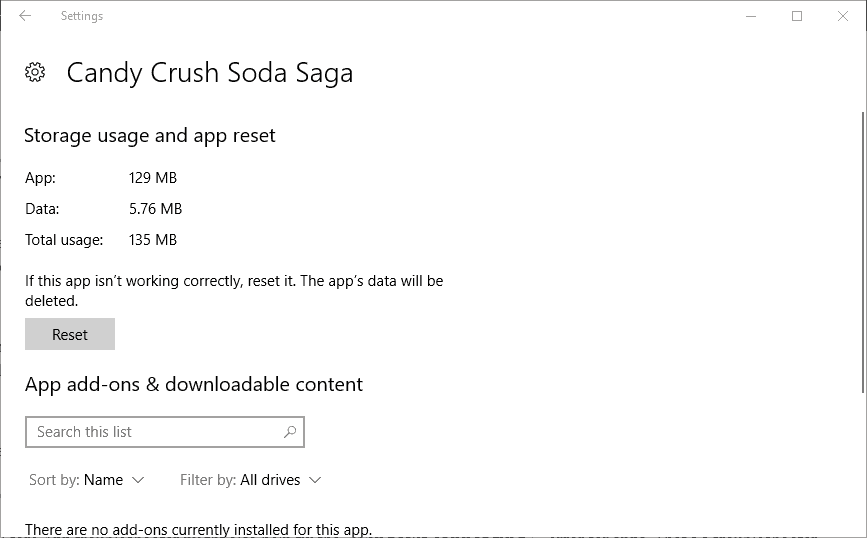
- Vajutage Lähtesta ja klõpsake nuppu Lähtesta uuesti valitud rakenduse uuesti registreerimiseks.
4. Avage Microsofti poe rakenduse tõrkeotsing
- Vajutage Võida võti + I klaviatuuri otsetee avamiseks Seaded.
- Klõpsake nuppu Värskendamine ja turvalisus ja valige Veaotsing allpool näidatud tõrkeotsingute loendi avamiseks.
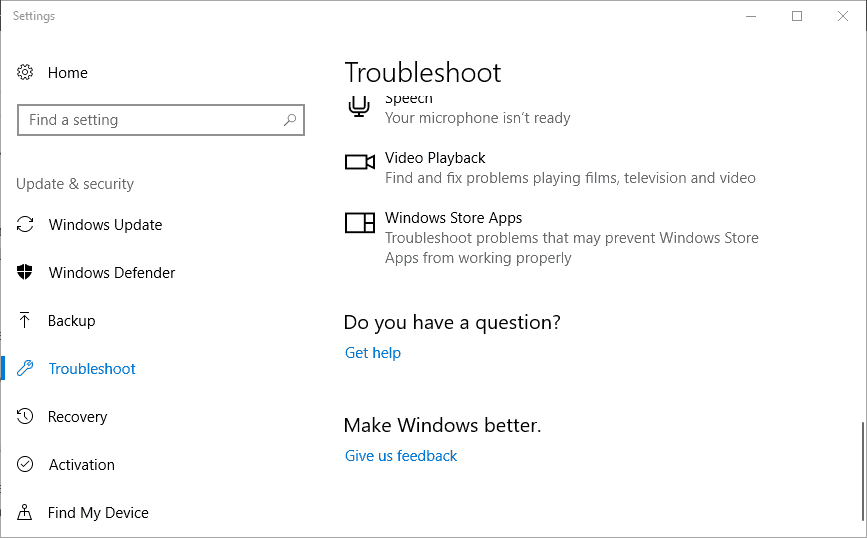
- Valige Windowsi poe rakenduse tõrkeotsing ja vajutage seda Käivitage tõrkeotsing nuppu.
- Vajutage Järgmine nupp tõrkeotsingu lahenduste läbimiseks.
Microsoft Store'i rakenduse tõrkeotsing võib aidata ka seda parandada Windows ei leia viga, millega silmitsi seisate. Selles osas kasutage ülaltoodud protseduuri.
Kui tõrkeotsing peatub enne protsessi lõpuleviimist, parandage see selle abil täielik juhend.
4. Nimeta EXE-failid ümber
- Sirvige programmi Exploreris tõrke kuvamise programmi kausta asukohta. Kui tarkvaral on a töölaua otsetee, saate sellel ikoonil paremklõpsata ja valida Ava faili asukoht.
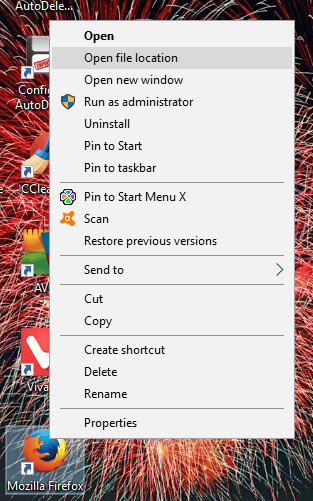
- Valige File Exploreris programmi EXE ja vajutage F2 võti.
- Seejärel sisestage failile teine pealkiri ja vajutage nuppu Tagasi võti.
The Windows ei leia viga võib ilmneda ka programmide puhul, mis pole poe rakendused. Seejärel sisaldab veateade ka selle konkreetse tarkvara teed, mida proovite avada.
Konkreetsele veale järgneb teade Windows ei leia programmi c: veenduge, et olete nime õigesti sisestanud. EXE-failide ümbernimetamine on tarkvarateid sisaldavate vigade üks lahendus.
Need on mõned resolutsioonid, mis võivad probleemi lahendada Windows ei leia viga File Exploreris, rakendustes ja muus töölaua tarkvaras. Kontrollige see postitus lisateavet selle kohta, kuidas saate avanevaid Windows 10 rakendusi parandada.
Kui teil on lisaküsimusi, jätke need julgelt allpool olevasse kommentaaride jaotisesse.
Ülaltoodud lahendusi võidakse rakendada mitme stsenaariumi korral, millega kasutajad silmitsi seisavad.
- Windows ei leia. Veenduge, et sisestasite nime õigesti - Kasutajad teatavad, et saavad lihtsaks Windows ei leia sõnum või see, mis ütleb Windows ei leia. Veenduge, et sisestasite nime õigesti.
- Windows ei leia. Veenduge, et sisestasite nime õigesti ja proovige siis uuesti - See on sama variatsiooni teine variatsioon. Igal juhul toimivad ülaltoodud lahendused nagu võlu.
- Windows ei leia faili - Isegi kui kasutate Windows 10 litsentseeritud, on tõenäoline, et näete seda viga varem või hiljem. Proovige arvuti taaskäivitada turvarežiimis või kasutage Microsofti turbeskannerit.
- Windows ei leia failinime.exe - Kui see on probleem, millega te tegelete, ärge kartke EXE-faili ümber nimetada.
 Kas teil on endiselt probleeme?Parandage need selle tööriistaga:
Kas teil on endiselt probleeme?Parandage need selle tööriistaga:
- Laadige see arvuti parandamise tööriist alla hinnatud suurepäraselt saidil TrustPilot.com (allalaadimine algab sellel lehel).
- Klõpsake nuppu Käivitage skannimine leida Windowsi probleeme, mis võivad põhjustada arvutiga probleeme.
- Klõpsake nuppu Parandage kõik lahendada patenteeritud tehnoloogiatega seotud probleemid (Eksklusiivne allahindlus meie lugejatele).
Restoro on alla laadinud 0 lugejaid sel kuul.
Korduma kippuvad küsimused
Mõnikord ilmub tõrke teade, kui proovite File Explorerit avada, nii et valige File Explorer's See arvuti ja vabanege sellest lõplikult, nagu selles üksikasjalikult kirjeldatud Kiirjuhend.
Paljud kasutajad teatavad, et on rakenduse avamisel saanud sama veateate. Meil on suurepärane viga Windows ei leia viga.
Selle tõrketeate saamisel tähendab see tavaliselt seda, et Windows on faili blokeerinud. Tehke järgmist Windows ei pääse määratud seadme teele ega failile juurde.
![Windowsi parandamine ei leia viga [täielik juhend]](/f/37212b745a09eadbf268c667dcd50139.webp?width=300&height=460)

![VOB-failide avamine [Windows 10 ja Mac]](/f/f8e921143d231f2d1e90d9f7db87ce3a.jpg?width=300&height=460)